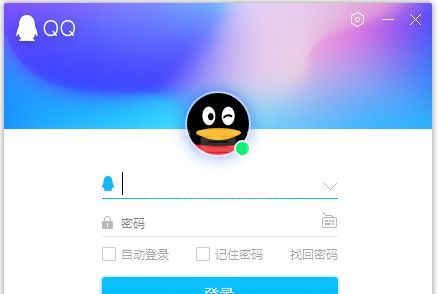图章制作专家
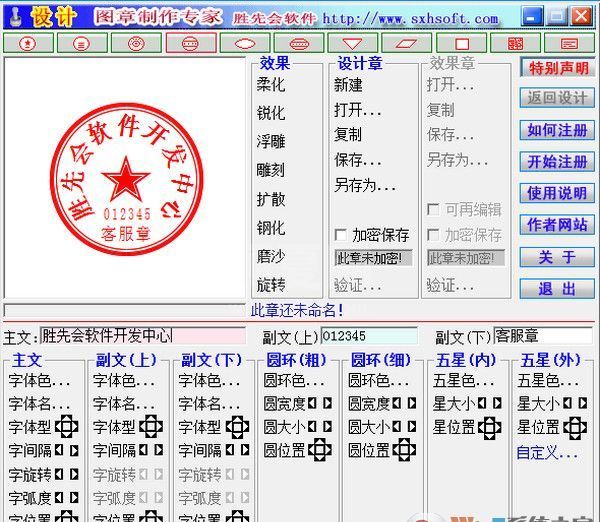
- 软件大小:4.47M
- 授权方式:免费版
- 软件类型:免费
- 软件语言:简体中文
- 运行环境:.rar
- 更新日期:2024-08-27
- 软件介绍
- 下载地址
- 大家都在用
图章制作专家是一款绿色小巧的图章设计软件,能够自定义文字的提醒、体色、间隔、弧度等,支持圆形、椭圆、方形、矩形多种外观,多个参数可调,支持自定义弧形文字大小,主要用于电子文档等无纸化办公。
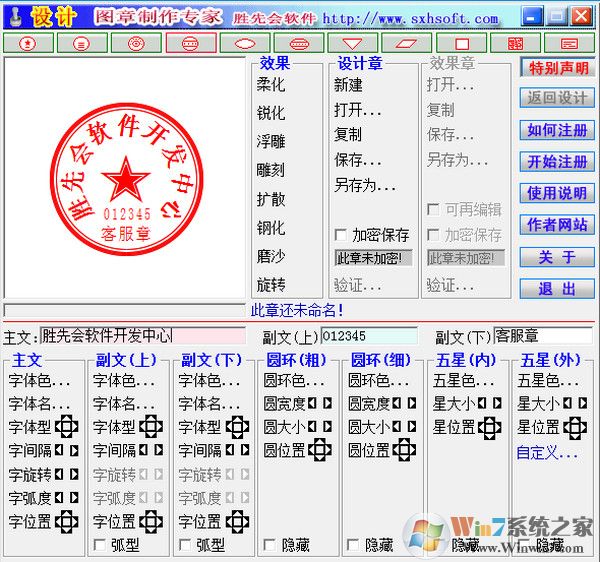
图章制作专家特色
1、绿色软件。图章制作专家官方版容量小,节约内存等资源,不用时删除即可,不会在计算机内留下任何垃圾文件。
2、使用灵活。设计时,可以对每一种图章的大小、文字、颜色等各项目进行仔细设置。生成的图章,可以在各种图形、图像、文字、表格等软件中套打。
3、全能系统。可以在Win9X/2000/XP等多种操作系统下使用。
4、升级方便。可以随时下载最新版本,随时安装,随时升级。
破解教程
◆打开图章制作专家后,点击右下角的“完美注册”
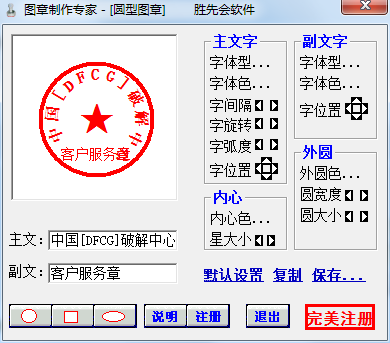
◆在弹出的界面中点击我完全同意即可正常制作,保存图章
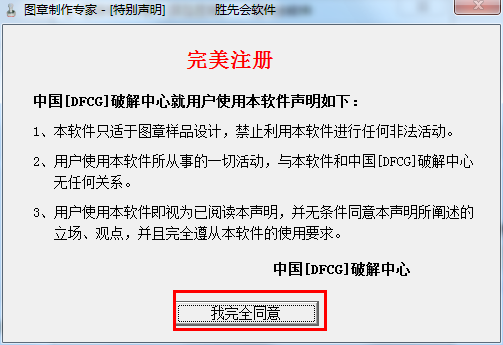
使用技巧
设计与效果两种视图状态:
1、设计状态:所有元素均可以调整,调整后的值实时可见。
2、效果状态:是所见所得的终值图像,所有元素停止调整。
3、两种状态可以切换。当处于效果状态时,“返回设计”按扭跳动。
[注]如果效果图像不满意,可以点击“返回设计”按扭,继续进行编辑设计。
打印与设计尺寸一致:
1、多数文字、表格或图像处理软件无须专1进行设置,即可使打印后的尺寸与设计时一致。
2、如果出现丕一致时,进行么下设置即可:
选中图片框,使用“对象属性”7“图像尺寸”/“原图比例”。
[注]在图像处理软件中,首先调整好背景图片的大小,然后再粘贴图章,可保证图章的原始尺寸。
使用教程
设计好的图章可以在各种处理软件中使用,编辑好后即可打印,就象真正盖章效果完全一样。
◆在[画图]中使用方法:
1、设计好图章,复制。
2、启动[画图],打开图像文件或直接输入文字,清除图像的“不透明处理”属性,粘贴。
3、调整图章到适当的位置、大小,打印。
◆在[Photoshop]中使用方法:
1、设计好图章,复制。
2、启动[Photoshop],打开图像文件或直接输入文字。粘贴,调整图层样式为透明度50% 。。
3、调整图章到适当的位置、大小,打印。
◆在[ImageReady]中使用方法:
1、设计好图章,复制。
2、启动[ImageReady],打开图像文件或直接输入文字。粘贴,调整图层选项为不透明度50% 。
3、调整图章到适当的位置、大小,打印。
◆在其他图像处理软件中,只要对图层的透明度适当调整即可。
◆在[Wps2000]中使用方法:
1、设计好图章,保存。
2、启动[Wps2000],打开或输入文本。粘贴。调整图章到适当的位置、大小。
3、将右键菜单中绕排方式设为“不影响排文”,将对象层次设为“在文字下”,打印。
◆在[Wps Office]中使用方法:
1、设计好图章,复制。
2、启动[Wps Office],打开或输入文本。粘贴。调整图章到适当的位置、大小。
3、将右键菜单中绕排方式设为“不影响排文”,将对象层次设为“在文字下”,打印。
◆在[金山文字]中使用方法:
1、设计好图章,复制。
2、启动[金山文字],打开或输入文本。粘贴。调整图章到适当的位置、大小。
3、将右键菜单中绕排方式设为“不影响排文”,将叠放次序设为“在文字下”,打印。
◆在[Word]中使用方法:
1、设计好图章,复制。
2、启动[Word],打开或输入文本。粘贴。调整图章到适当的位置、大小。
3、将图片工具栏的文字环绕设为“衬于文字下方”,或者将右键菜单的叠放层次设为“浮于文字下方”,打印。
◆在[Excel]中使用方法:
1、设计好图章,复制。
2、启动[Excel],打开或输入数据、文本。粘贴(或在选择性粘贴中选择“位图”)。调整图章到适当的位置、大小。
3、选择图片工具栏的“设置透明颜色”,点击背景处,打印。
◆在[PowerPoint]中使用方法:
1、设计好图章,复制。
2、启动[PowerPoint],打开或输入文稿。粘贴。调整图章到适当的位置、大小。
3、选择图片工具栏的“设置透明颜色”,点击背景处,打印。
◆在其他文字或表格处理软件中,只要将图片工具栏的“透明”属性进行适当设置即可。
****注意****
以上所述“粘贴”,也可以是在图像、文字等软件的图形、图像框中打开先前保存的图章文件。
图章制作专家免责声明:
1、本软件及软件版权属各自产权人所有,
2、只用于个人封装技术研究交流使用,不得用于商业用途,
3、且本网站不承担任何技术及版权问题,请在试用后24小时内删除。
4、如果您对本软件有任何意见和建议,欢迎到反馈,请购买正版软件!
- v6.0.2正版
- v1.2.16官方版
- v3.5.24官方版
- V4.13.6137官方版
- v3.5.0.1官方版
- v22.1.0正版